v3.1pe怎么切割磁盘分区
1、将制作好的u深度u盘启动盘插入电脑接口,开机按快捷键进入主菜单界面,选择“【02】运行U深度Win8PE装机维护版(新机器)”,如下图所示:

3、打开分区助手后,首先我们要先选择需要切割分区的磁盘,然后点击分区操作列表下的“切割分区”,如下图所示:

4、在弹出的切割分区窗口中,我们可以自由设定新分区的大小,然后点击“确定”按钮,如下图所示:

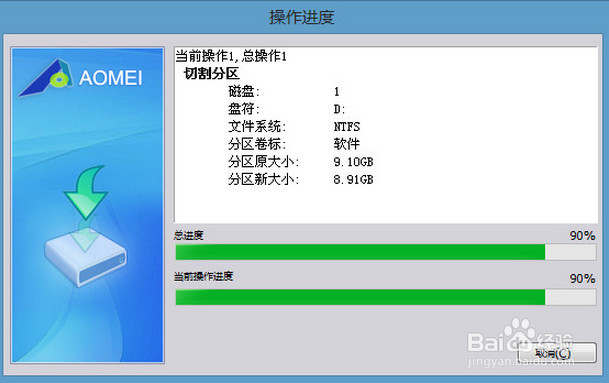
6、待切割执行完成之后,会弹出一个提示“所有操作已成功完成”的提示框,我们点击“确定”完成操作,之后就可以看到切割分区成功了,如下图所示:
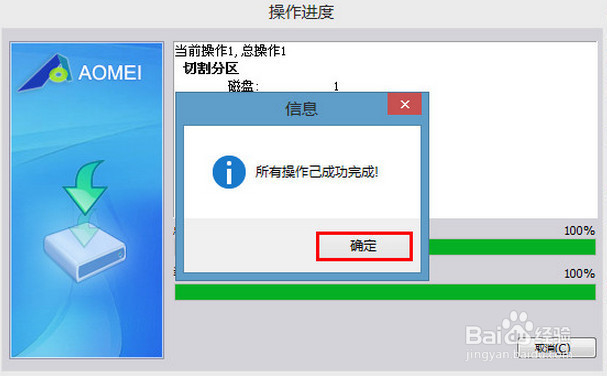
声明:本网站引用、摘录或转载内容仅供网站访问者交流或参考,不代表本站立场,如存在版权或非法内容,请联系站长删除,联系邮箱:site.kefu@qq.com。
阅读量:29
阅读量:60
阅读量:38
阅读量:74
阅读量:88